如果您喜欢使用Yahoo! Mail,并且暂时不想更改您的电子邮件提供商,那完全可以。但要知道Yahoo! Mail不支持电子邮件加密以保护您的电子邮件,您会选择个人偏好而不是安全吗?好了,别着急,因为Mailvelope将让您两者兼得。
Mailvelope是一个Web浏览器扩展,支持端到端加密,以保护您的电子邮件,而无需更改您喜好的电子邮件提供商。在本教程中,Mailvelope被用于演示如何在Yahoo! Mail上加密电子邮件,但如果您使用其他电子邮件提供商如Gmail和Outlook,步骤几乎相同。那么让我们开始吧!
先决条件
确保您具备以下要求,并按照这个逐步教程使用Mailvelope加密您的电子邮件。
- Mailvelope是一个浏览器扩展,与Google Chrome、Mozilla Firefox和Microsoft Edge完美配合。只要您的Web浏览器是最新的,一切都应该运行顺利。
- 从桌面或开始菜单启动您的Web浏览器,然后安装Mailvelope扩展。
什么使Mailvelope如此出色?
Mailvelope由Thomas Oberndörfer于2012年初创建,是一个免费且开源的项目托管在Github上,这意味着来自全球的专家可以为其开发做出贡献。只要在您的Web浏览器中安装了该扩展程序,Mailvelope就能轻松地发送和接收加密邮件。
Mailvelope之所以突出,另一个原因是它与大量电子邮件提供商兼容。最后,正如前面提到的,Mailvelope支持端到端加密。无论您是发送敏感个人信息还是机密公司数据,所有信息都将被安全地保留在发送方和接收方之间。
使用Mailvelope浏览器扩展在Yahoo! Mail中加密电子邮件
端到端加密并不是Yahoo! Mail中包含的功能,这就是Mailvelope派上用场的地方。如果您希望轻松加密电子邮件,只需进行几次点击即可(在安装Mailvelope后)。
请注意,端到端加密仅在发件人和收件人都在其Web浏览器中安装了Mailvelope并生成了其密钥的情况下才起作用。
安装了Mailvelope浏览器扩展后,请按照以下步骤操作。
1. 登录到您的Yahoo! 邮件账户,点击页面左上角的Yahoo! 邮件,如下所示。
2. 在您的消息编辑器的右上角点击Mailvelope 的图标。这样做会打开一个独立的 Mailvelope 邮件编辑窗口,您将在下一步看到。
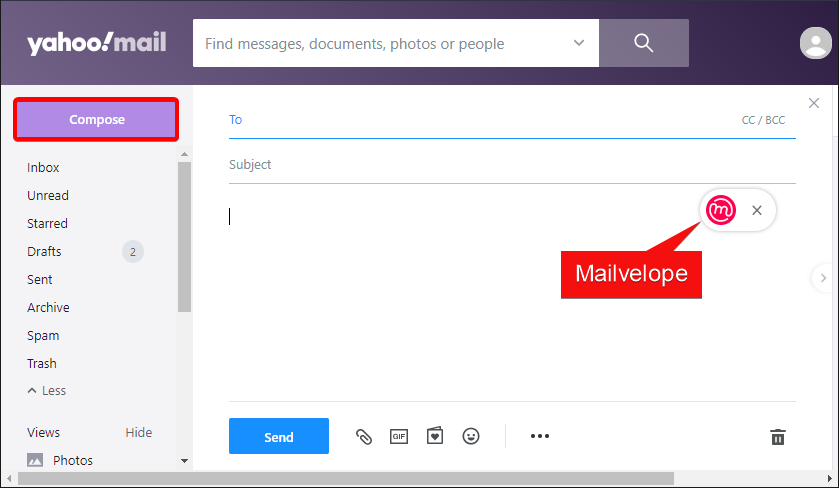
3. 如下图所示,输入收件人的电子邮件地址。当收件人在 Mailvelope 服务器上有活跃的密钥时,电子邮件地址会变成绿色。现在,您可以继续加密邮件。
在安装 Mailvelope 后生成密钥,您可以将您的公钥上传到他们的服务器。因此,无论您使用哪个设备,只要输入电子邮件地址,收件人的公钥就会自动识别。公钥以数字代码的形式用于加密电子邮件。
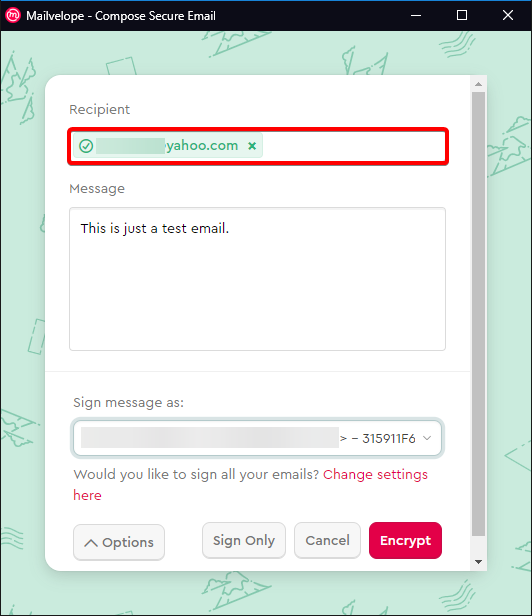
如果收件人尚未生成 Mailvelope 密钥,收件人的电子邮件地址会变成红色,并且您会看到一个错误消息,如下所示。
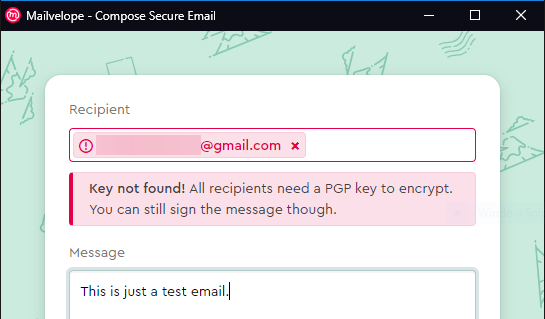
4. 为了增加安全性,给您的电子邮件添加一个数字签名。数字签名作为一种认证机制,让您验证电子邮件的完整性。
要给您的电子邮件添加数字签名,点击窗口左下角的选项按钮,会弹出一个下拉框。
从标签发送消息下拉框中选择Key ID以签署您的电子邮件,然后点击加密。
Key ID是您的数字签名。它仅适用于您在设置浏览器上的Mailvelope扩展时注册的电子邮件地址。如果您使用同一浏览器注册了多个电子邮件地址,您将在下拉框中看到每个电子邮件地址的Key ID。

5. 在您点击加密后,您将看到下面的弹出窗口。输入您为帐户的Key ID之前选择的密码,然后点击确定。
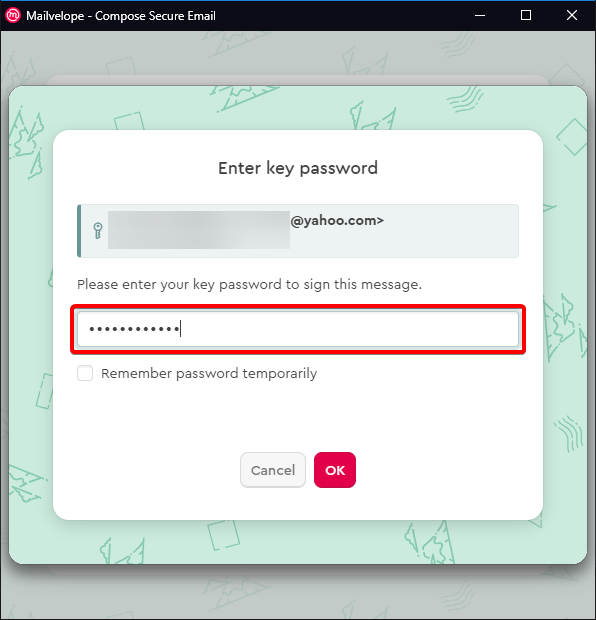
使用Mailvelope阅读加密的Yahoo!邮件
愉快地加密电子邮件?好吧,不要得意忘形;您还必须学会如何使用Mailvelope解密电子邮件。那么让我们开始吧。
使用Mailvelope阅读加密电子邮件非常简单。通过几个步骤,您将能够将密文转换为普通可读的消息。
1. 登录您的Yahoo!邮件帐户。
2. 点击收件箱中的加密电子邮件。
如下截图所示,如果您没有安装Mailvelope,加密消息看起来会像是无意义的文字。
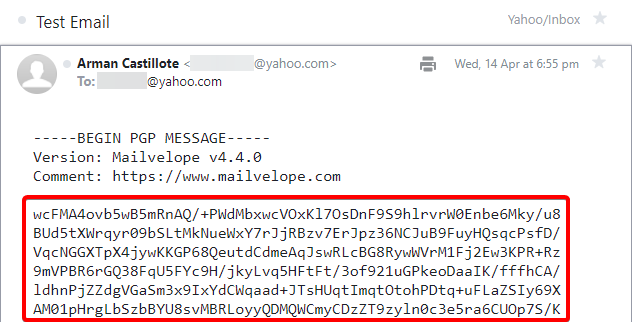
3. 如下图所示,在电子邮件消息中央点击显示消息。现在,您将被要求输入您的Key密码。
密钥密码是您在生成Mailvelope密钥时为您的电子邮件地址创建的密码。此过程用于验证您是否有权限解密消息。
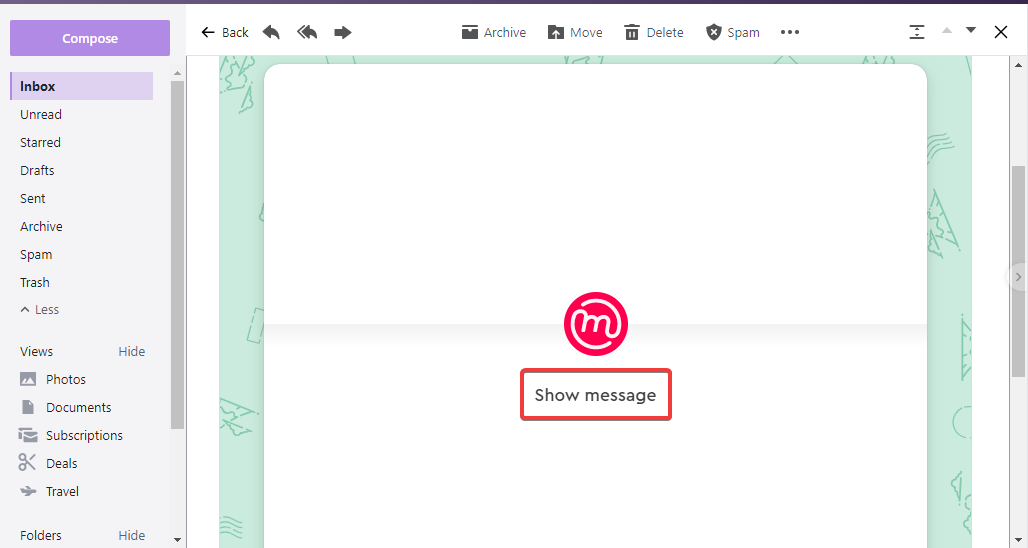
4. 在下面的弹出窗口中,输入您的密钥密码,然后单击确定。如果成功,您之前看到的加密PGP消息将解密为实际的电子邮件内容。
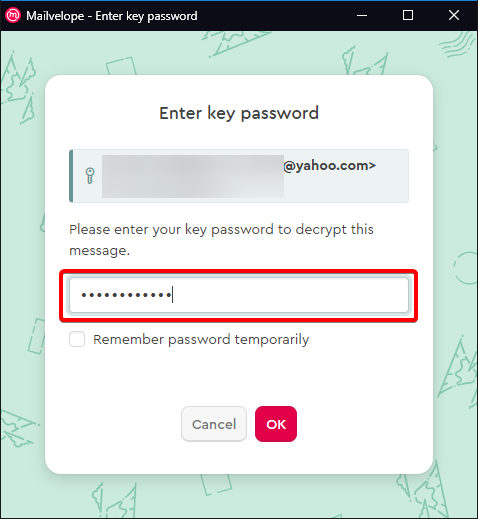
结论
到目前为止,您已经学会了使用Mailvelope轻松保护电子邮件的方法,同时保持您首选的电子邮件提供商。只要您在发送电子邮件之前在浏览器中安装了Mailvelope,那么您就是安全的,所以尽情使用吧!













